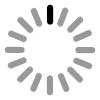
Ми зв'яжемося з Вами максимально швидко.
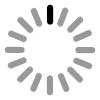
Ми зв'яжемося з Вами максимально швидко.
 Пн - Пт 9:00 – 18:00
Пн - Пт 9:00 – 18:00
 Пристрої мережевого зберігання (NAS) є відмінним рішенням для організації єдиного джерела зберігання інформації для невеликої організації, особливо якщо вони можуть масштабироваться слідом за ростом і розвитком компанії та при цьому не втрачаючи своєї продуктивності і не будуть вимагати для цього великих фінансових вливань. Пристрої NAS надають користувачам не тільки свій основний функціонал у вигляді спільного використання файлів і ресурсів, а й інші корисні функції, такі як наприклад автоматичне резервне копіювання в хмарні сервіси і відмовостійкі конфігурації дисків, які особливо корисні для бізнес-користувачів. Виробники пропонують ринку різні NAS пристрої з різною кількістю дисків, різними варіантами монтажу, ціною і цільовою аудиторією. Ми ж у цій статті хочемо розглянути невеликий NAS XCubeNAS XN5000T від компанії QSAN і функціонал, який в цей маленький, але потужний пристрій QSAN інтегрувала. Пару слів про QSAN. Компанія QSAN досить молода для ринку, вона була заснована в 2004 році і працює над створенням систем зберігання корпоративного класу для всього світу. Хочемо зауважити, що в наш час вік компанії ні чого не означає. Можна сотнями навести приклади компаній, про які пару років тому ні хто навіть не чув на ринку, а сьогодні вони диктують моду, вони молоді і з цього більш агресивні і інноваційні, адже їм потрібно забрати шматок ринку у «старичків». Повернемося ж до огляду. XCubeNAS XN5000T позиціонується компанією QSAN, як система зберігання для компаній малого і середнього бізнесу. З огляду на це, ви не знайдете безліч орієнтованих на споживача додатків, таких як мультимедійне транскодирование, медіасервери чи щось таке реалізовується на базі більш важкого обладнання для зберігання даних. Замість цього XN5004T, який ми сьогодні розглядаємо, пропонує високу продуктивність, як для SMB пристроїв, солідну базу інструментів і функцій для ефективної і надійної організації роботи. Сподіваємося вам буде цікаво, як ми розбиралися, що ж це за «звір» XCubeNAS XN5004T.
Пристрої мережевого зберігання (NAS) є відмінним рішенням для організації єдиного джерела зберігання інформації для невеликої організації, особливо якщо вони можуть масштабироваться слідом за ростом і розвитком компанії та при цьому не втрачаючи своєї продуктивності і не будуть вимагати для цього великих фінансових вливань. Пристрої NAS надають користувачам не тільки свій основний функціонал у вигляді спільного використання файлів і ресурсів, а й інші корисні функції, такі як наприклад автоматичне резервне копіювання в хмарні сервіси і відмовостійкі конфігурації дисків, які особливо корисні для бізнес-користувачів. Виробники пропонують ринку різні NAS пристрої з різною кількістю дисків, різними варіантами монтажу, ціною і цільовою аудиторією. Ми ж у цій статті хочемо розглянути невеликий NAS XCubeNAS XN5000T від компанії QSAN і функціонал, який в цей маленький, але потужний пристрій QSAN інтегрувала. Пару слів про QSAN. Компанія QSAN досить молода для ринку, вона була заснована в 2004 році і працює над створенням систем зберігання корпоративного класу для всього світу. Хочемо зауважити, що в наш час вік компанії ні чого не означає. Можна сотнями навести приклади компаній, про які пару років тому ні хто навіть не чув на ринку, а сьогодні вони диктують моду, вони молоді і з цього більш агресивні і інноваційні, адже їм потрібно забрати шматок ринку у «старичків». Повернемося ж до огляду. XCubeNAS XN5000T позиціонується компанією QSAN, як система зберігання для компаній малого і середнього бізнесу. З огляду на це, ви не знайдете безліч орієнтованих на споживача додатків, таких як мультимедійне транскодирование, медіасервери чи щось таке реалізовується на базі більш важкого обладнання для зберігання даних. Замість цього XN5004T, який ми сьогодні розглядаємо, пропонує високу продуктивність, як для SMB пристроїв, солідну базу інструментів і функцій для ефективної і надійної організації роботи. Сподіваємося вам буде цікаво, як ми розбиралися, що ж це за «звір» XCubeNAS XN5004T.
QSAN надає повну специфікацію для XN5004T на сторінці продукту, але ми збираємося зосередитися на кількох речах, про які вам сподіваємося буде цікаво дізнатися. У XN5004T використовується двоядерний процесор Intel Celeron, що працює на частоті 2,9 ГГц, який, як ми при тестуванні виявили, більш ніж здатний забезпечити достатню потужність для зберігання і передачі даних. Вісім гігабайт оперативної пам'яті DDR4 доступні для системного і прикладного використання і можуть бути легко розширені до 32 ГБ. На XN5004T є чотири основних відсіку для дисків, які підтримують не тільки 3.5-дюймові, а й 2.5-дюймові диски. Додатковий 2.5 "слот для дисків зовні прихований, але при необхідності може бути заповнений SSD диском для підтримки кешування. Максимальна ємність, становить 58 ТБ, що відповідає чотирьом 14 ТБ дискам в 3.5-дюймових відсіках і 2 ТБ в 2.5-дюймовому слоті, хоча вже зараз в матриці сумісності дисків, яку можна подивитися на сайті виробника, є підтвердження, що з даним NAS можна використовувати диски ємністю 16 Тб. Сподіваємося, що найближчим часом виробник змінить специфікацію у себе на сайті. Доступно декілька рівнів RAID, які включають в себе наступні параметри: один диск, RAID 0, RAID 1, RAID 5, RAID 5 + оперативне резервування, RAID 6, RAID 10 і JBOD. Підтримка файлових систем охоплює наступні параметри: ZFS, EXT2, EXT3, EXT4, FAT і NTFS. Чотири порти 1 GbE забезпечують підключення до мережі та можуть бути використані для забезпечення додаткової пропускної здатності. Також є один слот PCIe Gen3 x8, який може бути заповнений такими компонентами, як мережевий адаптер 10/40 GbE, карта Thunderbolt 3.0 або адаптер SAS.

XN5004T прибув до нас в міцній картонній коробці з маркуванням і наклейками, що вказують, що всередині ви побачите NAS від QSAN, а не якийсь барахлоJ Деякі з характеристик пристрою вказані на наклейці, що вказує, що цей пристрій з чотирма відсіками.

Розкривши коробку ми бачимо, що NAS розташований всередині з використанням захисних пінопластових вставок. Зверху знаходиться додаткова коробка з аксесуарами, що забезпечує швидкий доступ до кабелів і документів, необхідних для початку роботи.

QSAN вклав в коробку з аксесуарами стандартним комплект для NAS, включаючи два мережевих кабелю, кабель живлення, гвинти для кріплення 2.5-дюймових дисків в 3.5-дюймові відсіки, «ключ» для доступу до пам'яті, 2.5-дюймовому відсіку і 3,5-дюймовим відсіках, а також короткий посібник з встановлення та інформація про програмне забезпечення.
Як випливає з назви XCubeNAS, XN5004T має форму куба з зовнішніми розмірами 177 мм x 190 мм x 235 мм. Хоча це і не ідеальний куб, але він досить близький до нього. Пластиковий корпус має приємну сіру обробку і не виглядає дешевим у порівнянні з NAS в металевим корпусом. Фактично, сірий корпус, підкреслений безліччю чорних акцентних ліній, виглядає досить стильно. Усередині XN5004T поставляється з двоядерним процесором Intel Celeron з тактовою частотою 2,9 ГГц, з 8 ГБ пам'яті DDR4. Два SO-DIMM об'ємом 4 ГБ можна замінити і наростити до 32 ГБ оперативної пам'яті.

При фронтальному розгляді XN5004T, ми бачимо, що пристрій розбите на чотири сектори.

У лівому верхньому кутку поряд з невеликим логотипом QSAN, знаходиться кнопка харчування і знизу кнопка USB-копіювання зі світлодіодним індикатором і порт USB 3.0. Верхня права частина являє собою порожній пластиковий прямокутник. Перемістившись в нижній лівий кут, ми отримали ще один пластиковий прямокутник, але на цей раз він виконує певну функцію. Незважаючи на те, що на панелі є світлодіодні мітки стану, реальна функція цієї панелі - це кришка для слотів оперативної пам'яті і 2.5-дюймовий відсік для диска, про який ми незабаром розповімо.

Нарешті, чотири 3.5-дюймових відсіку для дисків займають решту передньої панелі NAS. Кожен лоток для дисків оснащений внизу замком для захисту жорстких дисків, а коли він розблокований, простим натисканням на нижню частину висувається ручка лотка для легкого виймання диска.

Бічні сторони XN5004T виконані в стилі мінімалізму, за винятком знімною панелі на лівій стороні NAS.

Просто вставивши пластиковий ключ, який йде в поставці з NAS в невеликий і декілька прихований отвір, частина бічній панелі відкриється, відкриваючи слоти для оперативної пам'яті і 2.5-дюймовий відсік для диска. У XCubeNAS XN5004T використовуються стандартні SO-DIMM DDR4, в нашому огляді пам'ять марки Kingston.

Розглядаючи задню частину пристрою, ми бачимо досить багато варіантів підключення. Починаючи з лівого верхнього кута, у нас є втоплений роз'єм живлення, який дозволяє кабелю живлення розташовуватися глибше всередині пристрою в порівнянні з більшістю стандартних блоків живлення, які використовують інші виробники NAS обладнання. У верхньому правому куті знаходиться слот розширення, який може бути заповнений картою виробництва QSAN Thunderbolt 3 (XN-TB302) для підключення до зовнішніх пристроїв або мережевим адаптером 10GbE або 40GbE для більш високих швидкостей передачі даних. Велику частину задньої частини корпусу займає 120-мм охолоджуючий вентилятор, який ховається за стильною гратами вентилятора.

Нарешті, на правій стороні задньої панелі у нас розташовані роз'єми для різних варіантів підключення. Вгорі розташований один порт HDMI, в даний час він не може використовуватися для відтворення мультимедійних файлів, він служить в якості налагоджування опції для усунення неполадок. Далі ми бачимо пару інтерфейсів 1GbE, які розташовані над групою ще двох інтерфейсів 1GbE і чотирьох роз'ємів USB 3.0. Ці чотири мережевих з'єднання можуть об'єднуватися для забезпечення пропускної здатності до 4 Гбіт / с. Нарешті, бачимо стандартний слот замку Kensington і втоплену кнопку скидання, для випадку якщо потрібно почати налаштування з нуля.

Щоб почати роботу з XN5004T, ми повинні спочатку встановити наші накопичувачі. Переконавшись, що відсіки для дисків були розблоковані, ми просто натиснули на дно кожного лотка, щоб витягнути важіль для легкого вилучення. Конструкція використовувана QSAN в даному NAS дозволяє без будь-яких інструментів зробити швидко і легко установку 3.5-дюймових дисків, а 2.5-дюймові диски можна встановлювати замість 3.5 за допомогою чотирьох невеликих гвинтів.

Наші диски в лотках ми можемо просто помістити їх назад в відсіки, засунувши їх всередину використовуючи важіль, щоб зафіксувати їх невеликим клацанням.

Після підключення кабелю живлення до мережі, підключення мережевого кабелю до LAN мережі ми можемо починати роботу. Легке натискання кнопки живлення на передній панелі пристрою і кілька світлодіодних індикаторів загорілися, показуючи, що система завантажується.
Після завантаження системи у нас є кілька варіантів для пошуку пристрою в нашій мережі, або QSAN Web Finder (find.qsan.com) або можемо використовувати утиліту XFinder для пошуку NAS. Ми пішли трохи іншим шляхом, і знайшли пристрій в DHCP нашого маршрутизатора і отримали доступ до пристрою через його IP-адресу і порт. Будь-який з цих методів допоможе вам почати роботу, і все зводиться до особистих вподобань. Як тільки ми зайшли на NAS, нас вітало повідомлення про те, що необхідно оновити прошивку нашого XN5004T. Натиснувши на «Оновити», запустили оновлення ПЗ.
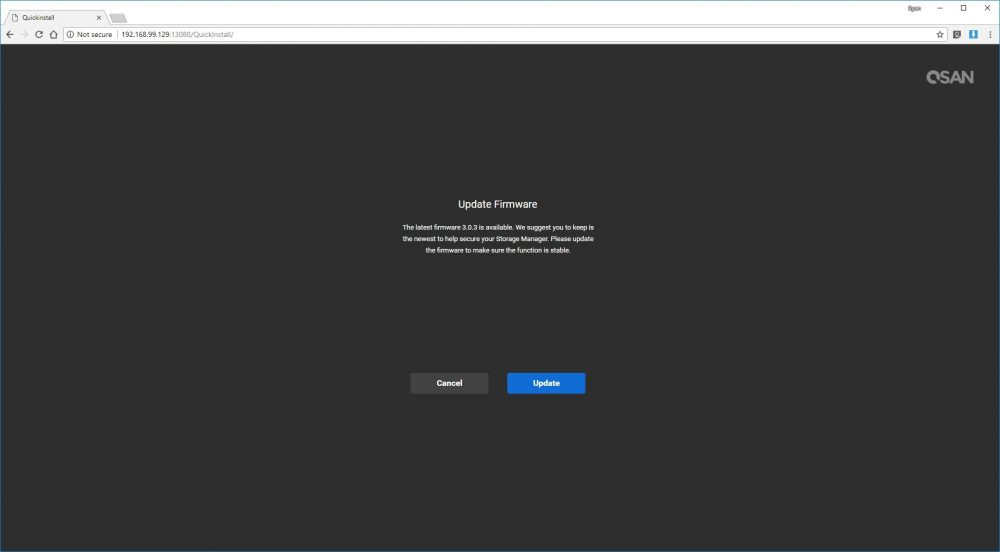
QSAN відображає інформацію, що відбувається під час процесу оновлення, і в цілому оновлення прошивки пройшло досить швидко. Після оновлення прошивки настав час почати налаштування системи.
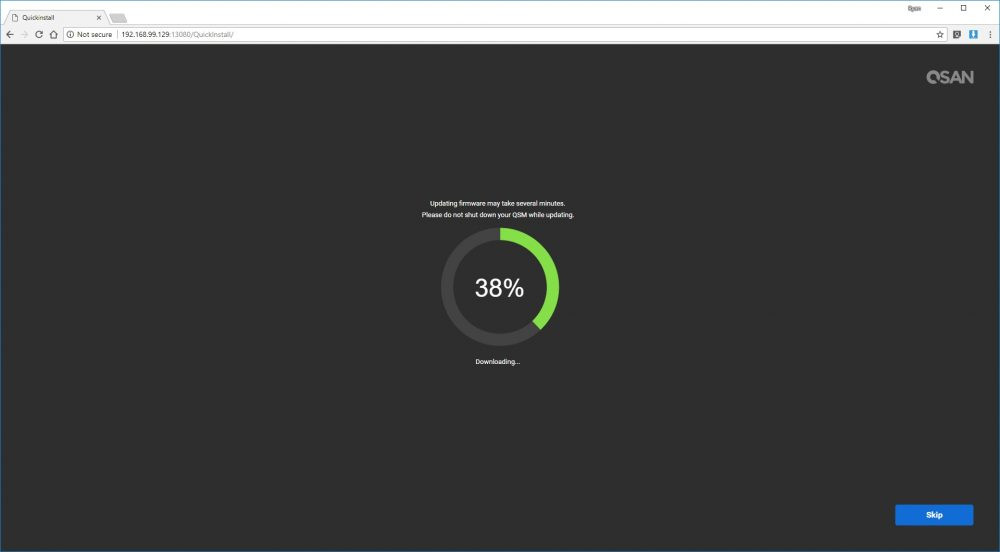
Після того, як нас привітав XN5004T, ми бачимо спрощене уявлення інформації про NAS і про стан встановлених на ньому накопичувачів, а також модель і серійний номер. Далі нам довелося вибирати між опцією швидкого налаштування або опцією індивідуальної настройки. Ми вибрали опцію швидкого налаштування, щоб побачити, наскільки простим може бути процес.
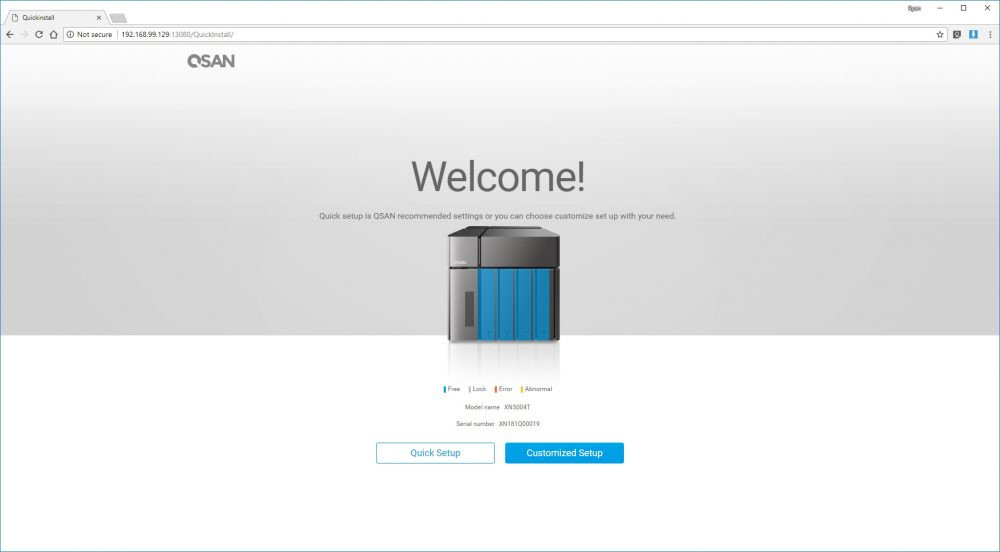
Після натискання на відповідну кнопку ми перемістилися на сторінку огляду, яка показує нам, які варіанти були обрані опцією швидкого налаштування. Після перегляду налаштувань ми дали підтвердження кнопкою «Застосувати».
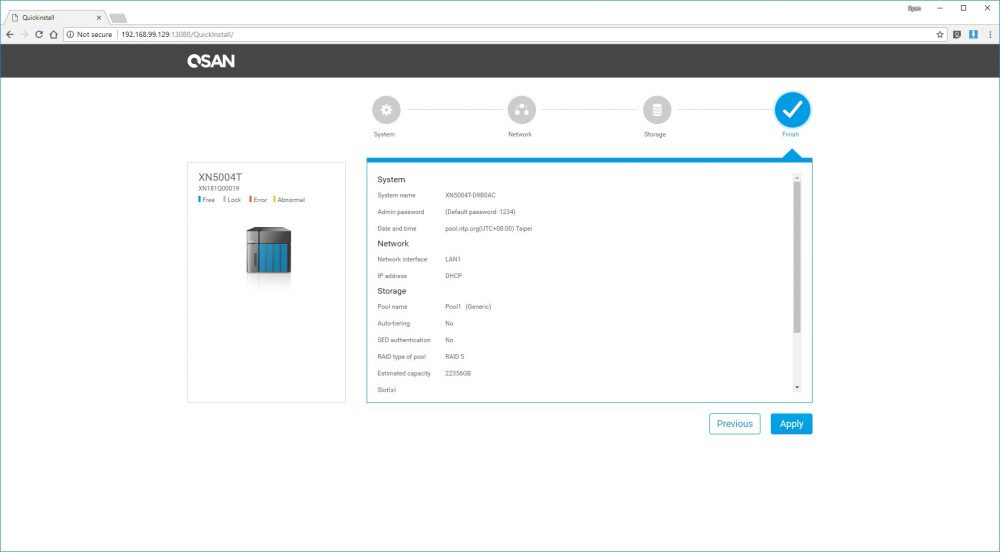
Далі ми спостерігаємо за тим, як система застосовує настройки. Спочатку встановлюються основні параметри системи, потім виділяється сховище, а потім встановлюються параметри мережі. Є також індикатор стану, який дає трохи загальної інформації про стан процесу настройки.
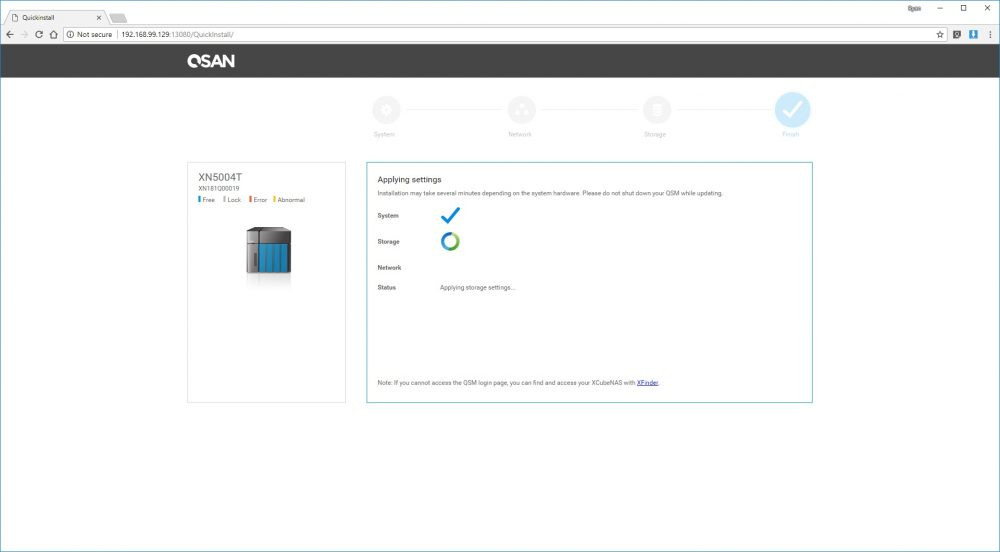
Після завершення налаштування ми переходимо на сторінку входу в систему XN5004T. Саме тут ви можете увійти в NAS як адміністратор, використовуючи пароль, який був встановлений в процесі швидкого налаштування "1234". Ми рекомендуємо змінити цей пароль відразу, особливо якщо у вас є які-небудь плани щодо доступу до NAS з боку зовнішнього світу.
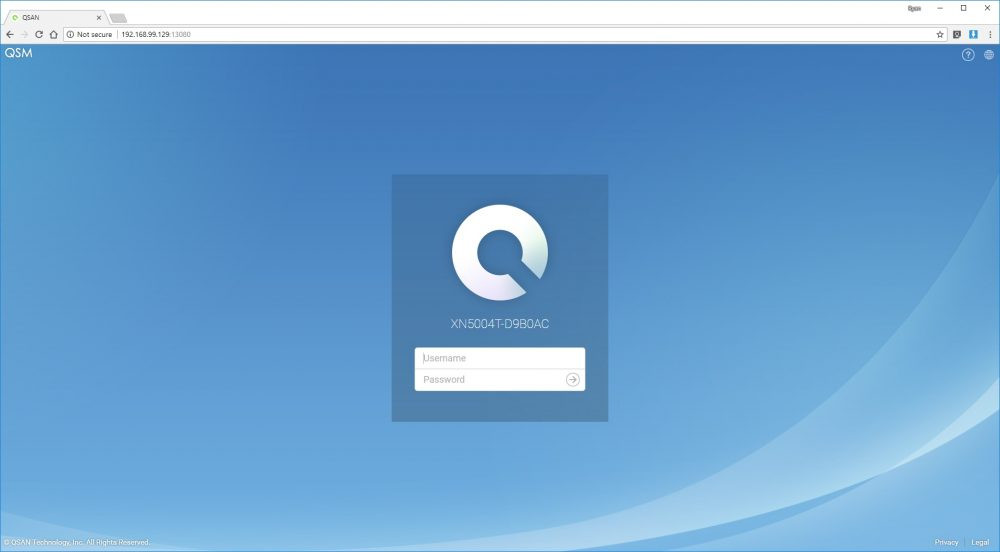
Після входу в NAS з правами адміністратора нас вітає екран вітання і керівництво, яке допоможе вам приступити до роботи всього за кілька хвилин.
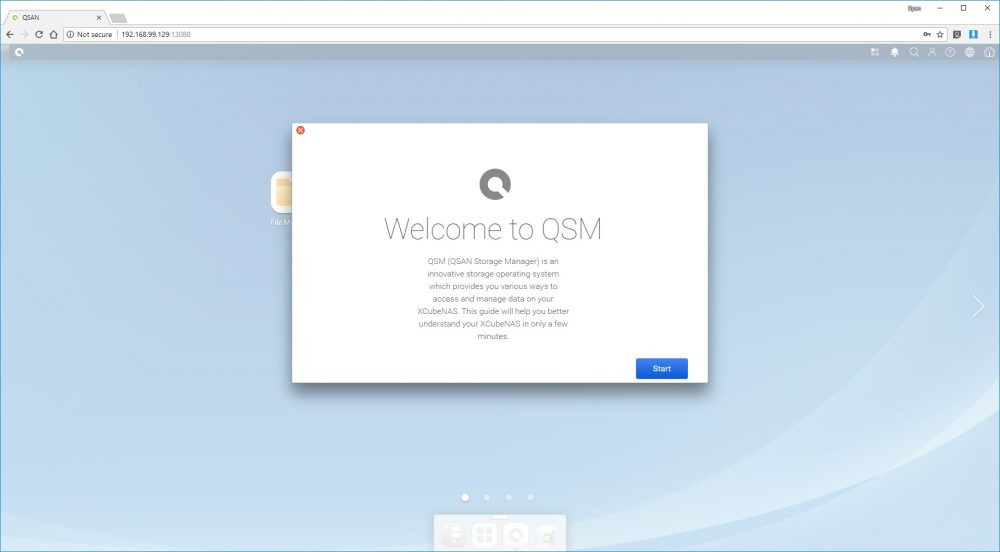
Перше завдання - налаштувати обсяг сховища і загальну папку. Ми вирішили створити один том і встановити максимальну доступну ємність. Потім ми дали нашій папці ім'я та пішли далі.
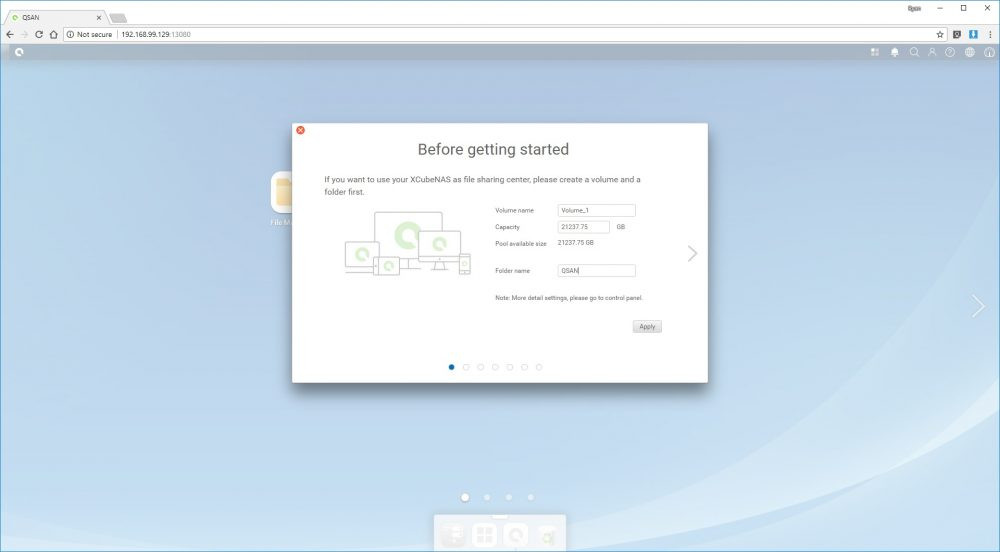
Далі вам буде запропоновано зробити ярлик на робочому столі, щоб забезпечити швидкий доступ до ваших файлів і папок.
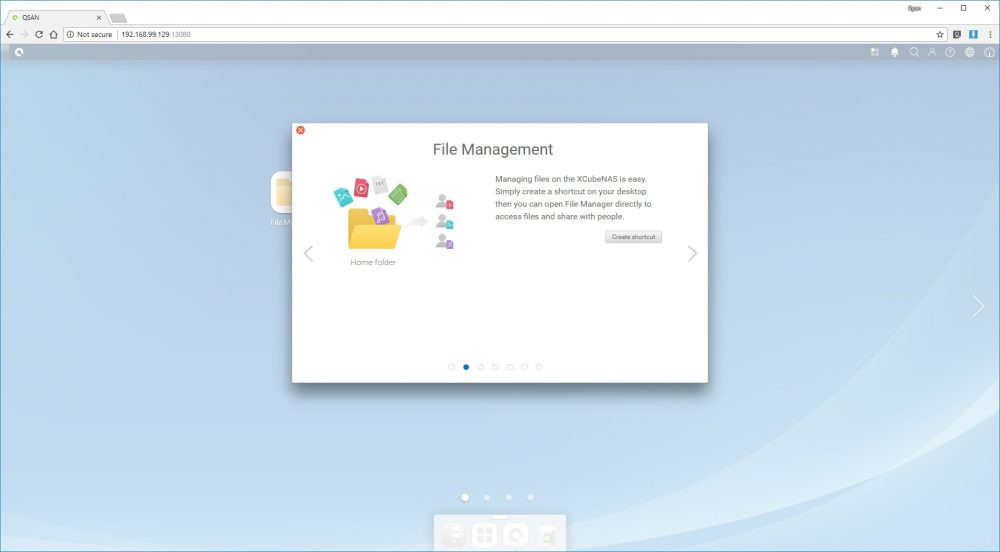
На третьому кроці ви можете завантажити і встановити XReplicator, утиліту, яка допомагає створити резервну копію файлів, папок і навіть повних томів на ваш XCubeNAS.
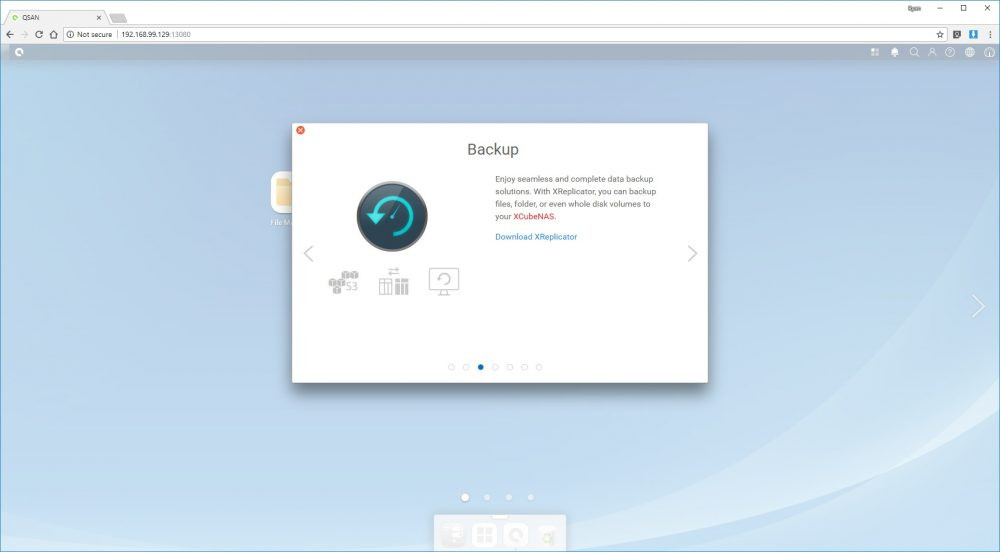
Далі QSAN пропонує вам можливість зареєструвати свої облікові записи хмарного сховища на XN5004T. Доступні параметри від Google, Microsoft і Dropbox, і використання цих параметрів разом з XN5004T дозволяє синхронізувати дані на NAS і в хмарі.
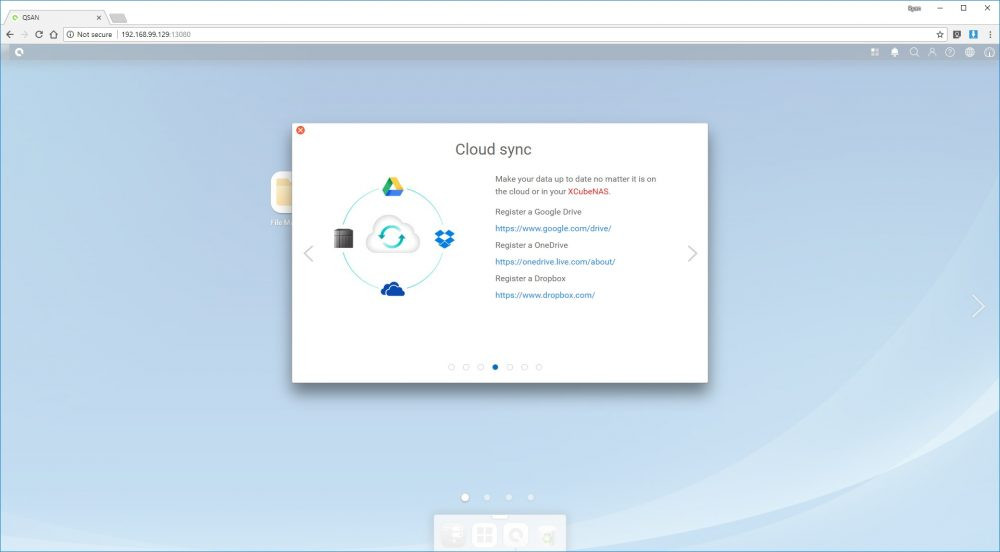
Наступним кроком є можливість включити Media Library, функцію NAS, яка допомагає організувати ваші мультимедійні файли. Вона забезпечує швидкий доступ до музичних, фото і відео файлів.
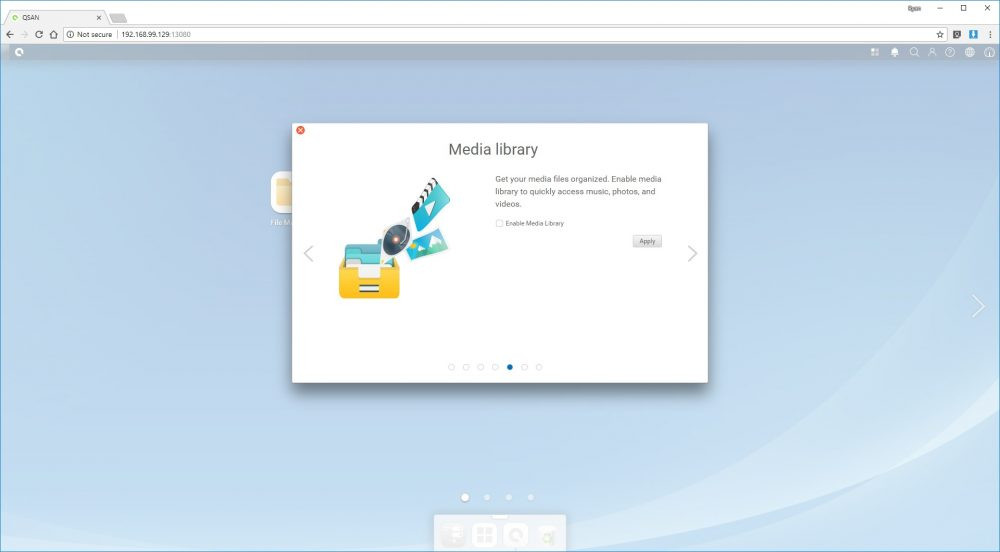
Інформативний слайд дозволяє дізнатися про можливість доступу до ваших файлів з будь-якого місця за допомогою спеціальних програм та програм QSAN для смартфонів і комп'ютерів.
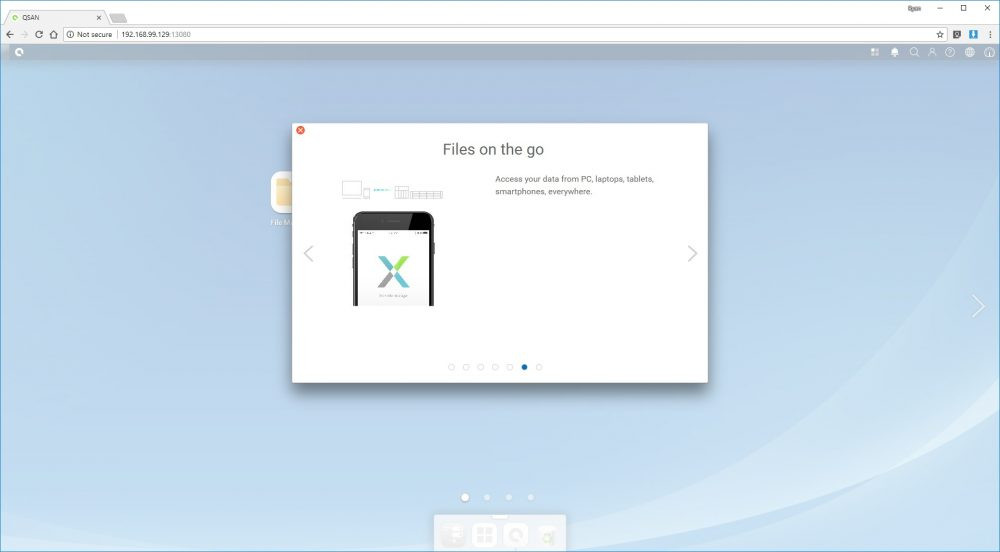
Останнім кроком в налаштуванні є створення ідентифікатора QSAN, який дозволяє зареєструвати ваш пристрій і скористатися додатковими послугами QSAN. І тепер ми можемо почати використовувати XN5004T.
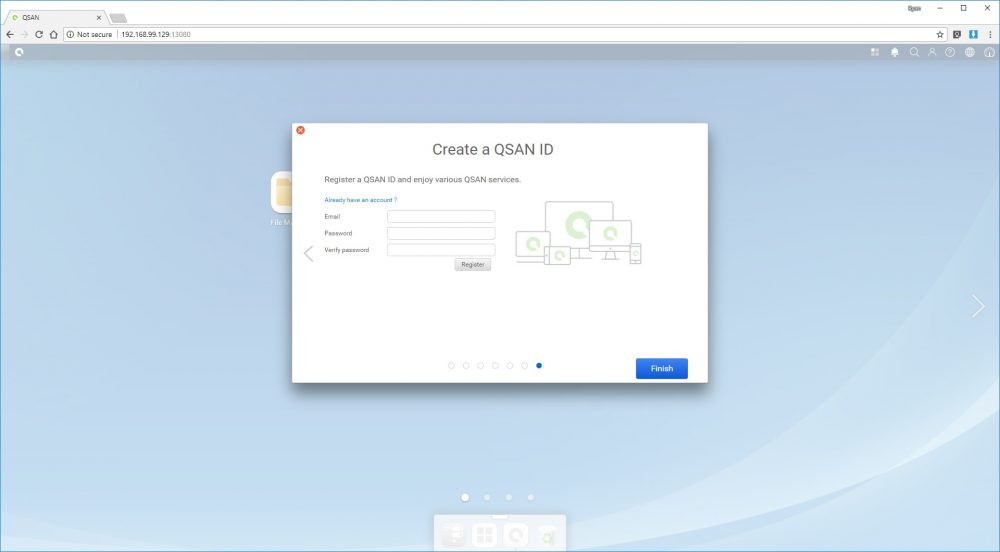
Коли ви вперше входите в систему NAS, ви бачите, що за замовчуванням на «робочому столі» всього чотири значки, а також велика кількість посилань і значки по верхньому і нижньому краях екрану.
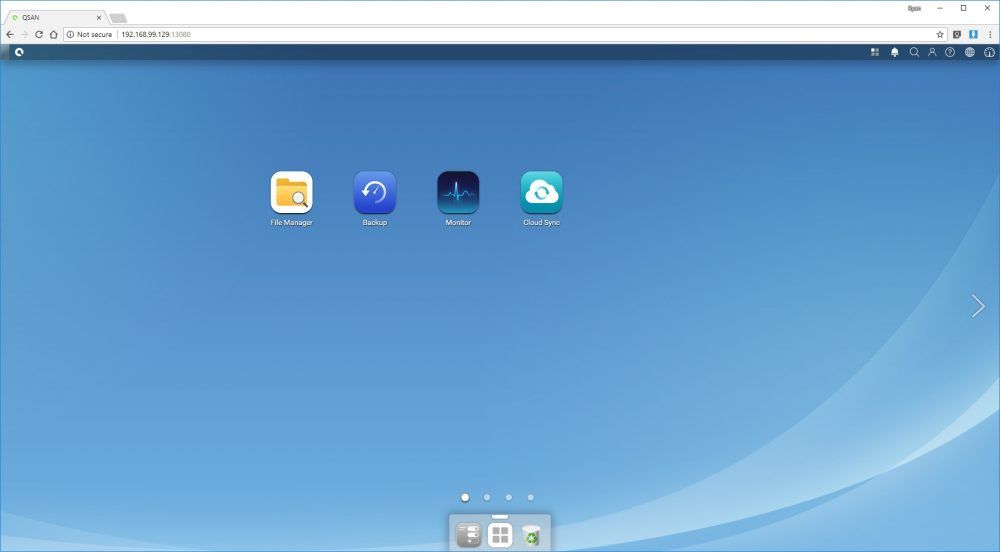
У верхньому лівому кутку, є значок QSAN, при натисканні на який з'являється меню, схоже на меню «Пуск» в Windows. Звідси ви можете дізнатися деяку інформацію про ваш NAS, отримати доступ до панелі управління і додатків, попрацювати з підручником або перезапустити або вимкнути NAS.
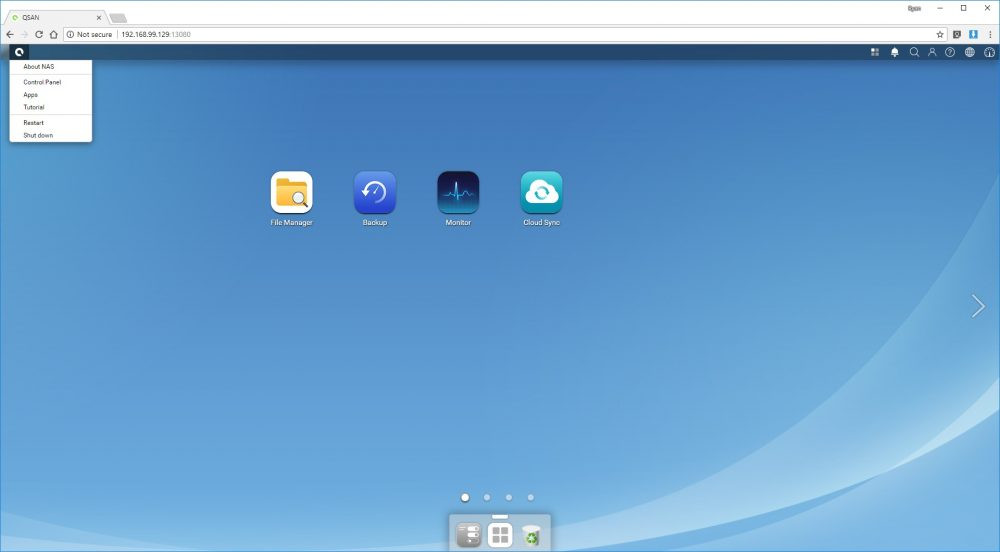
Подорожуємо у верхній правий кут, ми бачимо групу додаткових значків, перший з яких дає нам доступ до фонових завдань, які в даний момент виконуються в системі. Це відмінний спосіб швидко побачити, що відбувається з XN5004T.
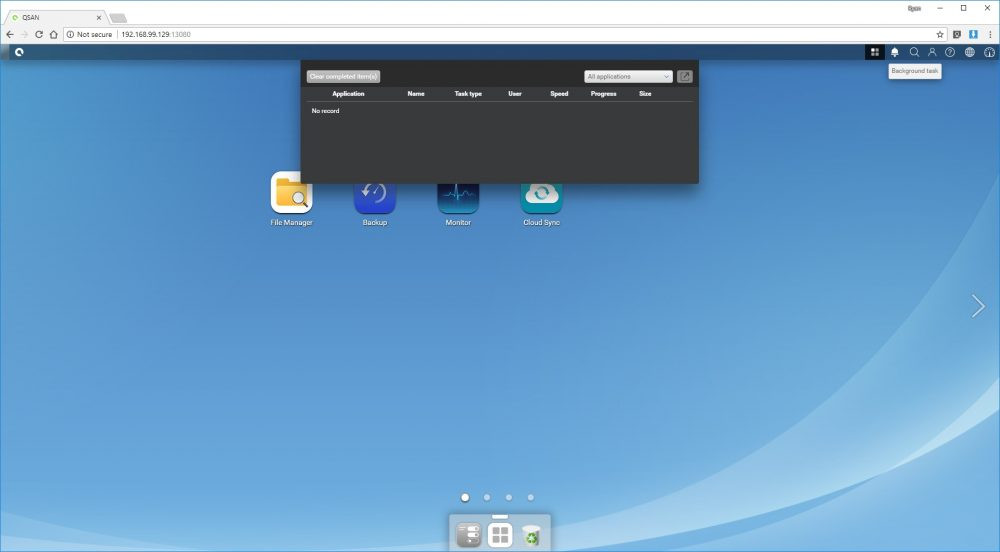
Значок дзвіночка викликає Центр повідомлень. Натискання на цей значок покаже останні події, що відбулися на NAS і можливість їх очищення.
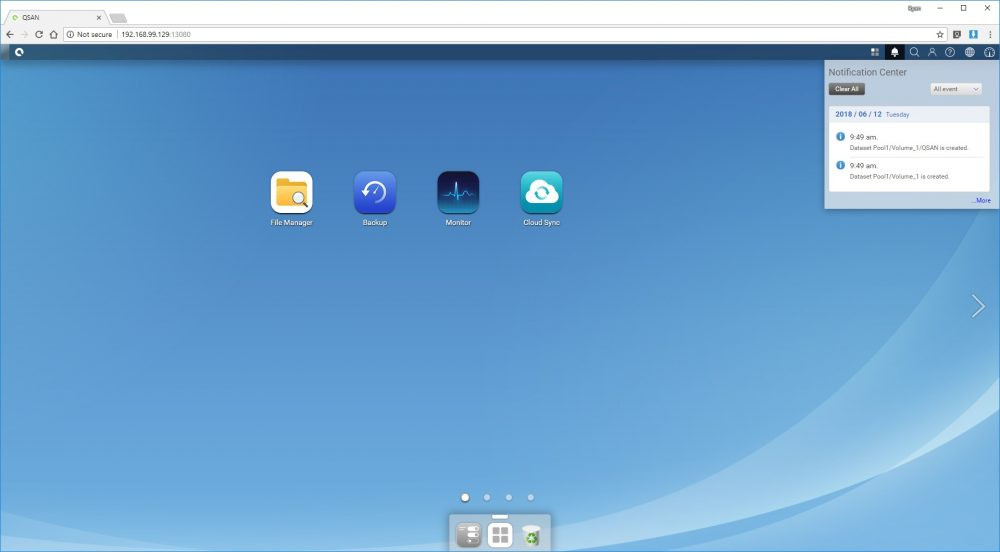
Значок збільшувального скла дозволяє виконувати пошук встановлених додатків, отримувати інформацію про параметри та довідку.
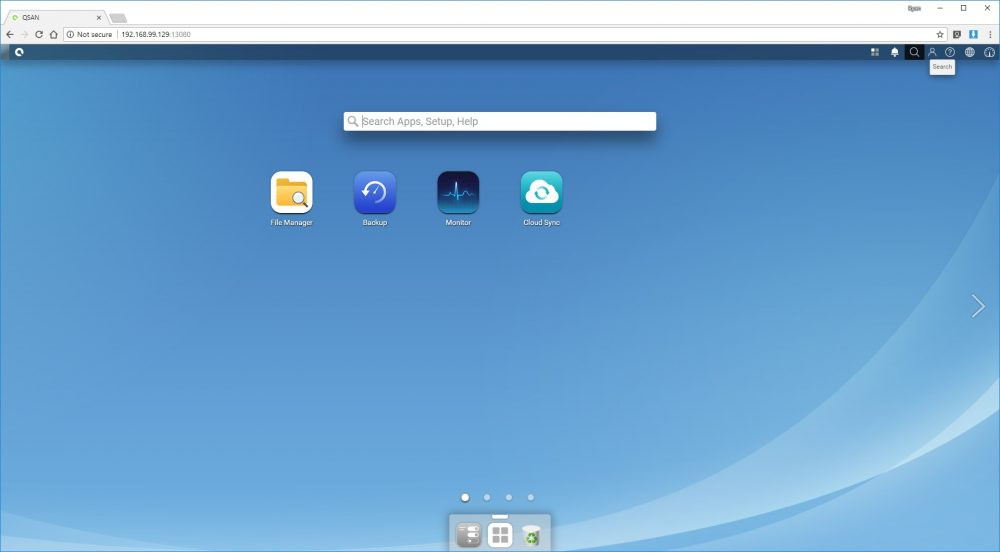
Іконка користувача викликає меню налаштувань і виходу з системи. Параметр «Параметри» дозволяє встановити пароль, зображення користувача, адресу електронної пошти, фонові малюнки та параметри кошика.
Значок «?» відображає інтегровану довідкову систему, яка містить інформацію, що стосується практично всіх аспектів XN5004T. Нам дійсно сподобалося, що вся довідкова система знаходиться прямо на NAS, а не просто за посиланням на веб-сайт виробника, як реалізовано на багатьох інших NAS пристроях від інших виробників.
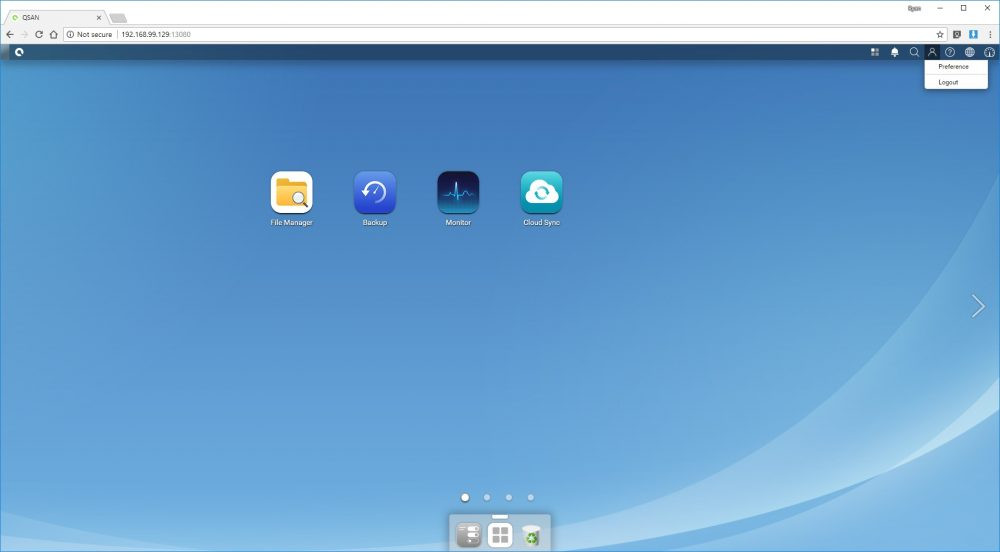
Значок глобуса дозволяє швидко змінити мовні налаштування NAS.
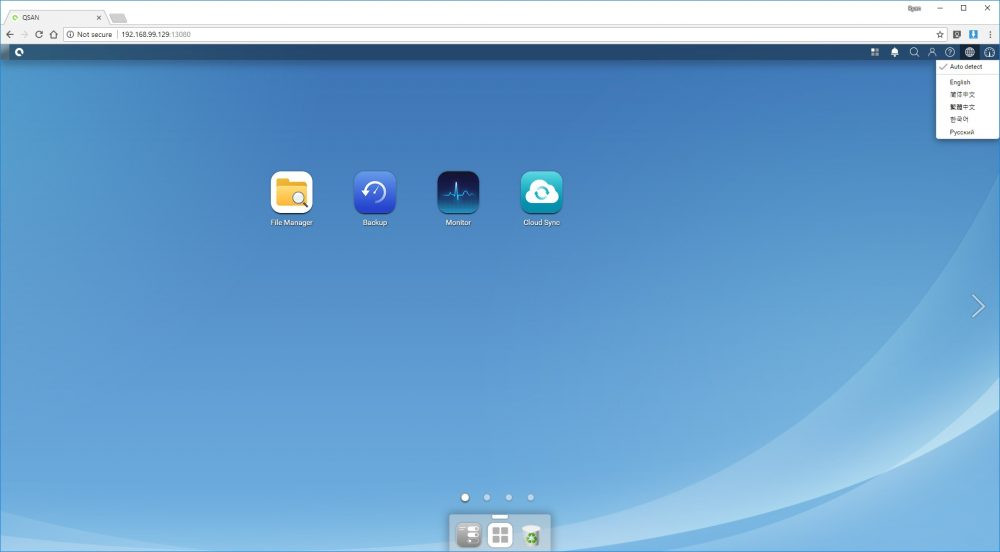
Значок тахометра відображає системну панель з різними інформаційними панелями. «Стан системи» дає загальну картину працездатності вашого NAS, а «монітор ресурсів» показує, скільки ресурсів процесора і пам'яті XN5004T використовується. «Мережа» дозволяє швидко оцінити пропускну здатність мережевих карт, а «Пул» показує пропускну здатність системних пулів зберігання. Апаратне забезпечення дає список різних апаратних компонентів в системі і їх поточний стан температури. Прокрутка вниз призводить нас до сховища, яке показує ваші пули даних і їх поточне використання. У списку з'єднань даних можна побачити локальні і віддалені користувачі, які в даний момент підключилися до NAS, а в списку підключень VPN - список користувачів, які увійшли в вашу мережу за допомогою включеної утиліти VPN.
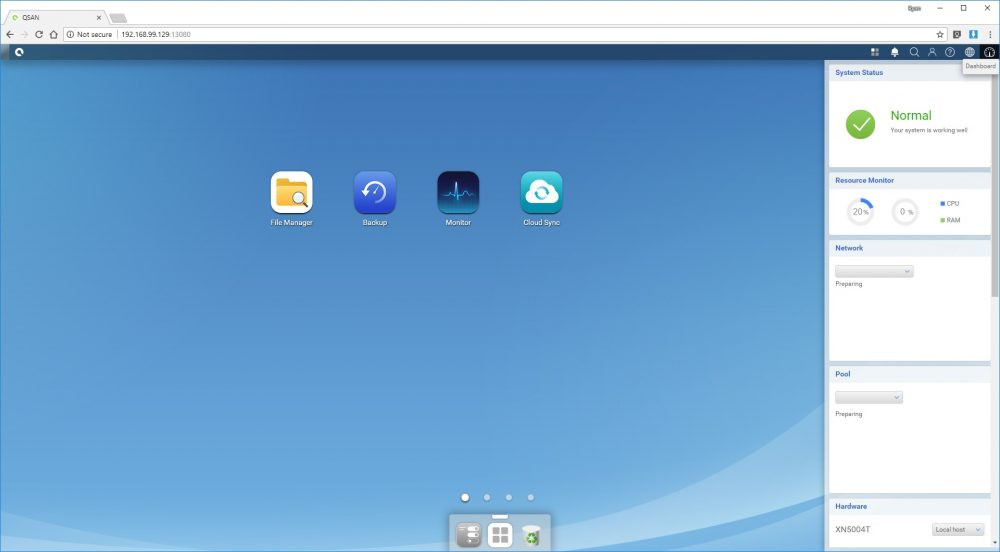
Переходячи до меню по центру внизу вікна, ми спочатку бачимо значок панелі керування зліва в меню. Натискання на нього викликає вікно на основі значків, яке групують різні настройки за чотирма категоріями: Система, Місце, Загальний доступ до файлів і Мережева служба. Кожна категорія має різні значки для доступу до функцій і налаштувань, пов'язаних з цією категорією. Це досить очевидно, і якщо ви коли-небудь працювали з якою інший ОС NAS або з панелями управління Windows або macOS, вам буде більш ніж зручно орієнтуватися в системі XN5004T.
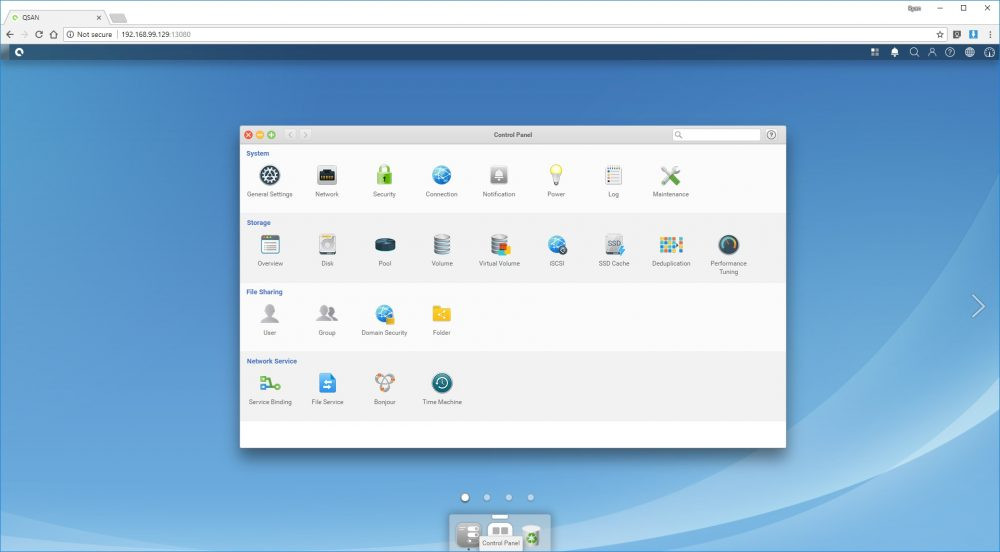
Значок «Додатки» знаходиться в центрі нижнього меню і відображає вікно, що містить десять встановлених додатків, доступних на XN5004T. Пізніше ми розглянемо деякі з цих додатків, але оскільки XN5004T більше орієнтований на роботу бізнес-типу, ви не знайдете багато додатків для домашнього використання, як на більш споживчих нижнього цінового сегмента NAS.
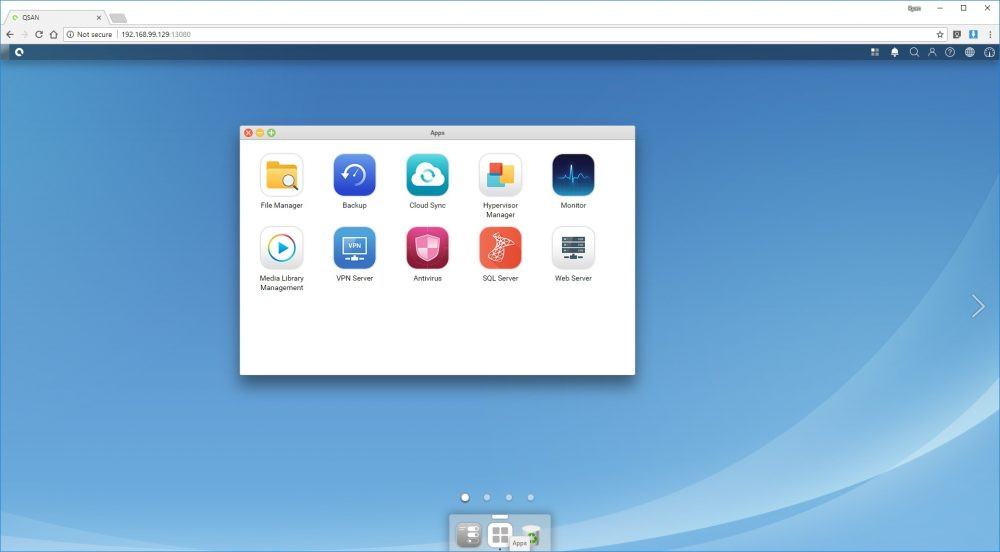
Останній значок в нижньому меню - це кошик, через яку можна відновлювати файли, які були видалені з NAS. При натисканні на цей значок відкривається додаток «Диспетчер файлів», і ви переходите прямо в розділ утиліти.
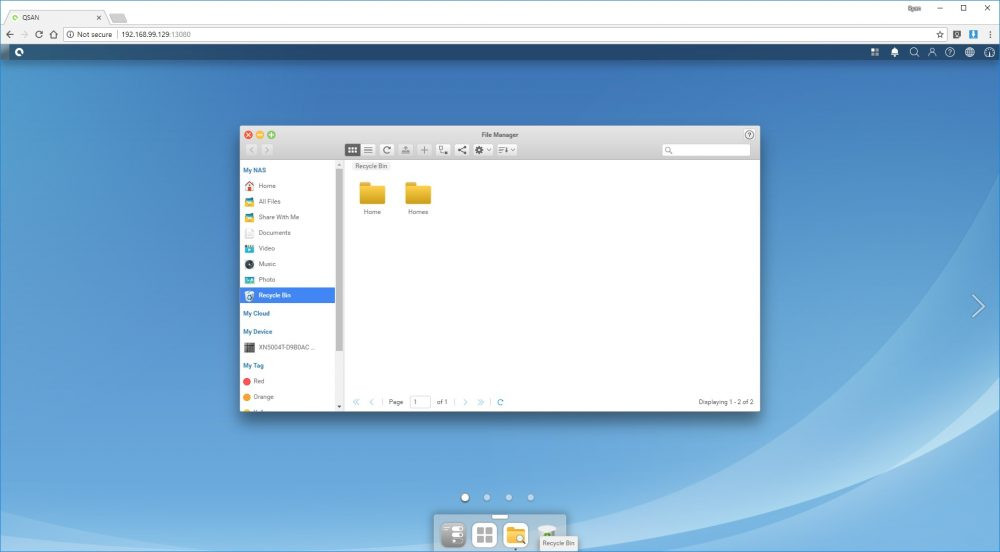
Хоча загальний доступ до файлів по мережі, ймовірно, є основною причиною, по якій користувачі і підприємства малого бізнесу використовують пристрої NAS, друга причина це розширені можливості резервного копіювання. QSAN XCubeNAS XN5004T пропонує безліч варіантів резервного копіювання, які дозволять вам вибрати саме те рішення, яке підходить саме у вашому випадку. Параметр «Знімок» дозволяє зробити «моментальний знімок» папки або тому в певний момент часу, щоб ви могли відновити або переглянути цю файлову структуру пізніше, якщо щось піде не так або буде потрібно відновлення. Віддалену копію дає можливість підключитися до іншого мережного ресурсу через процес rsync. Це зручно для резервного копіювання NAS на інший NAS або в іншу систему, яка підтримує rsync. Хмарне резервне копіювання, яке відрізняється від Cloud Sync, підтримує середу резервного копіювання Amazon S3. Тут ви можете запланувати процедури резервного копіювання та перевірити їх стан в S3. Xmirror використовується для синхронізації даних між пристроями XCubeNAS, що є хорошим способом спростити завдання, оскільки ви будете використовувати тільки одну ОС NAS. Резервне копіювання через USB дозволяє використовувати порт USB 3.0 на передній панелі XN5004T зовнішній жорсткий диск. Після включення функції копіювання одним дотиком ви можете просто підключити зовнішній диск, налаштувати джерело і місце зберігання і натиснути кнопку для простого резервного копіювання. Також є журнал, що дозволяє стежити за усіма завданнями резервного копіювання, щоб переконатися, що вся важлива інформація успішно резервується. Немає нічого гіршого, ніж відновлення з резервної копії, коли ви бачите, що ваші резервні копії не працюють і вам не пощастило.
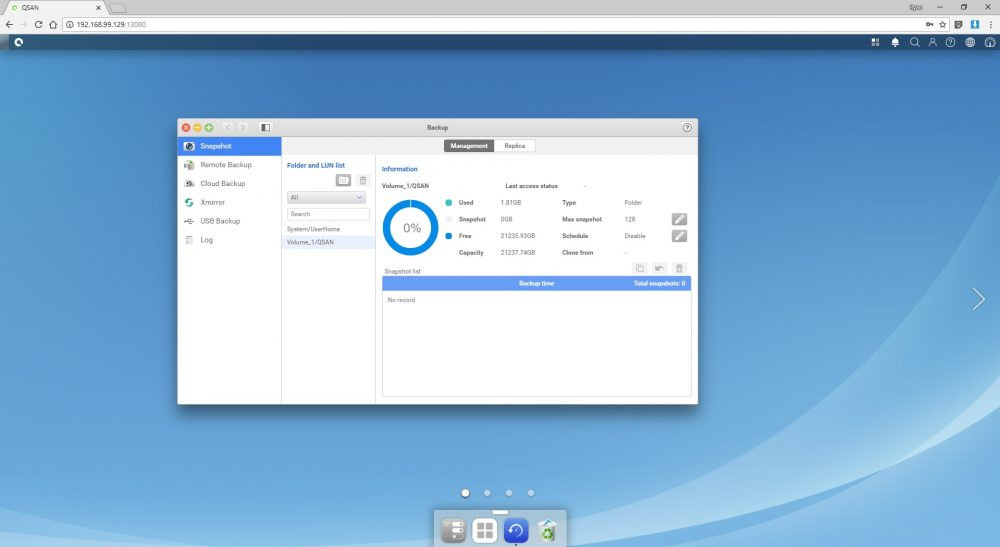
Як ми вже згадували в процесі установки, XN5004T можна налаштувати для синхронізації даних, що зберігаються на NAS, з різними хмарними рішеннями від Google, Microsoft і Dropbox. Після швидкого процесу установки ми змогли внести настройки, які синхронізували б файли Google Drive із хмари з нашим NAS з копіями, які були б доступні локально. Ми налаштували запуск синхронізації раз в тиждень в 2:00 ранку, але ви можете налаштувати, так як вам зручно, включаючи синхронізацію в реальному часі.
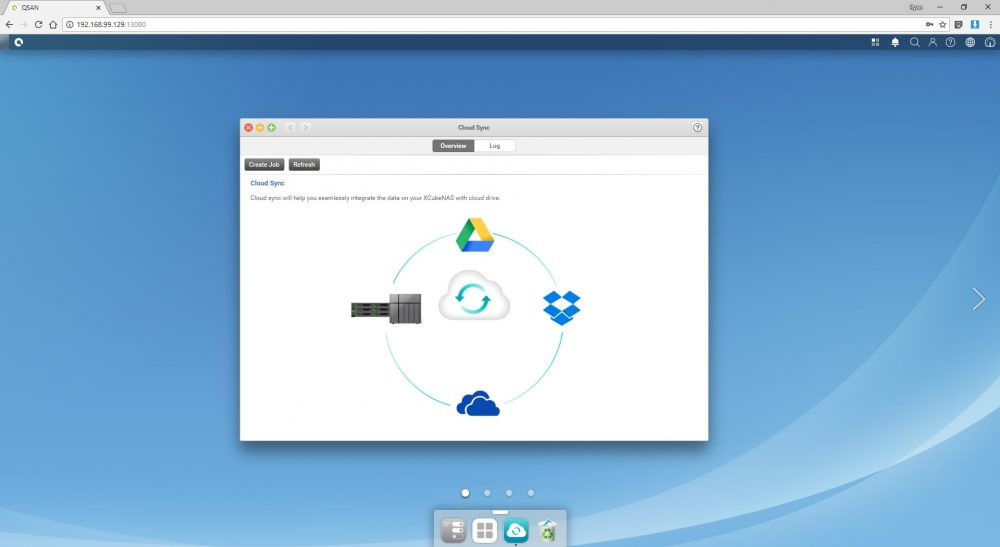
Для тих, кому потрібен NAS для виконання додаткових завдань, таких як хостинг сервера, XN5004T підтримує хостинг віртуальних машин. NAS може не тільки надавати функції розміщення сховищ даних віртуальних машин через iSCSI, але також може запускати віртуальні машини на локальному обладнанні. Ми налаштували віртуальну машину Linux Mint з одним ядром CPU, 2 ГБ пам'яті і диском на 40 Гб, і XN5004T зміг без проблем розмістити її на хості. Ви можете отримати доступ до VM через вкладку браузера безпосередньо з інтерфейсу NAS, або ви можете налаштувати VM з дозволом віддаленого доступу через VNC і т. Д. З можливістю розширення пам'яті до 32 ГБ RAM, є досить багато варіантів функціоналу для віртуального хостингу.
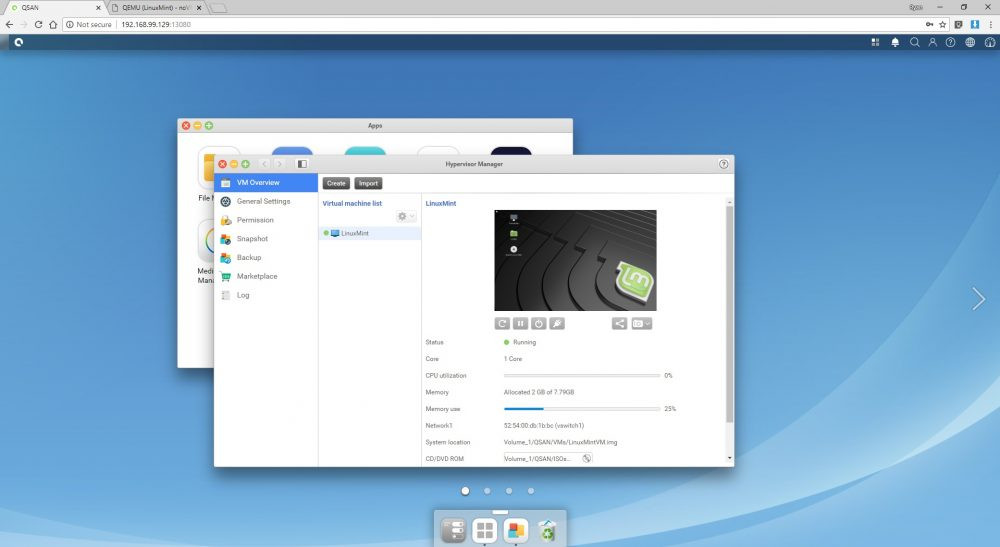
Хоча QSAN XCubeNAS XN5004T не має апаратних можливостей транскодування, як деякі споживчі NAS, він все одно може виступати в якості цільового сховища Plex сервера, використовуючи локальне сховище для розміщення ваших відео, аудіо та файлів зображень. У нас є окремий віртуальний сервер, на якому розміщений наш виділений сервер Plex, тому ми змогли просто вказати це в XN5004T і використовувати його сховище для наших мультимедійних файлів з доступом через NAS.
У нас XN5004T був оснащений чотирма дисками по 8 ТБ від Seagate і Western Digital, і з допомогою опції швидкого налаштування ці диски були організовані в масив RAID 5. Ми знаємо, що в ході нашого тестування ми, швидше за все, зіткнемося з обмеженнями пропускної здатності мережних карт, але тим не менше ми хочемо показати отримані нами результати. Конфігурація додаткових мережевих адаптерів і об'єднання їх для додаткової пропускної здатності - це безперечно варіант, який дасть більше можливостей для переміщення великих обсягів даних з декількох пристроїв.
Ще одна чудова особливість XN5004T - можливість використовувати SSD для додаткового кешування. Однак ми зіткнулися з проблемою, коли для включення кеша запису необхідно використовувати два SSD. Це не було метою нашого тестування, і тому ми змогли протестувати тільки параметр читання кешу, для якого потрібно тільки один SSD. Дуже порадував настройка кеша, з такою простотою ми ще не стикалися, просто виключаєте пристрій, встановлюєте SSD, завантажуєтесь, а потім переглядаєте основне меню і вибираєте ті варіанти, які вам потрібні на даний момент.
Наші результати з RAID 5 CrystalDiskMark наведені нижче, як ми і прогнозували, NX5004T зміг надати нам достатньо даних, щоб майже максимально використовувати одну мережеву карту 1 Гбіт / с, яку ми підключили для тестів.
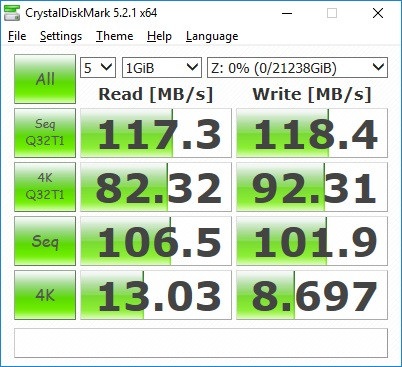
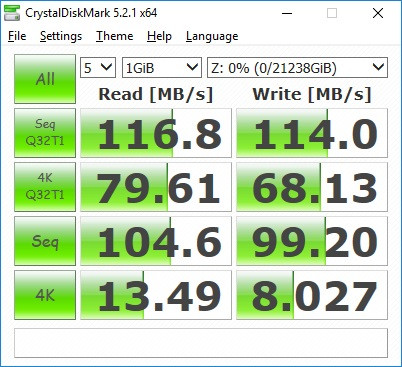
На жаль, ми не побачили будь-яких поліпшень продуктивності в CrystalDiskMark з включеним кешем читання. Хоча ми насправді не очікували цього, оскільки вже зіткнулися з обмеженнями єдиного мережевого адаптера. Більшість користувачів помітять результати після того, як кеш запам'ятає, які саме файли використовуються найчастіше, і кеш почне заповнюватися цими файлами. Завдяки більш швидкому доступу до цих файлів і завдяки швидкості доступу SSD, користувачі матимуть більш швидкий час відгуку для кешованих файлів, але їх швидкість передачі як і раніше буде обмежена мережевою картою. Якщо нас швидкість не влаштовує, міняємо мережеву карту, як «слабка ланка» і розкриваємо максимум продуктивності від NX5004T.
Хоча ми ніколи не чули про QSAN до моменту, як придбали їх XCubeNAS XN5004T на тестування, наше дослідження ринку показало, що рішення від цього виробника стають все більш і більш поширеними і популярними і в США і в Європі, надаючи користувачам ще один варіант правильного вибору NAS, а не тільки відомих для споживача Synology і QNAP. Призначений для робочих груп і компаній малого і середнього бізнесу, XN5004T може вмістити до чотирьох 3.5-дюймових дисків і додатковий 2.5-дюймовий диск. Ця конфігурація дозволяє використовувати до 58 ТБ локального сховища, що насправді, якщо задуматися досить багато. Використовуючи різні варіанти RAID-масивів, обсяг доступного сховища буде змінюватися, але цей NAS пропонує безліч варіантів, що дозволяють найкращим чином використовувати ваші диски під ваші завдання.
Налаштувати XN5004T було дуже просто, а використання опції швидкого налаштування дозволило нам почати роботу за лічені хвилини. Це особливо зручно, так як цей параметр не вимагає очікування ініціалізації масиву RAID 5, що дає вам негайний доступ до ваших дисків. Розширення можливостей відбувається дуже просто завдяки легко знімається бічній панелі, яка забезпечує швидкий доступ до двох внутрішніх слотів RAM і відсіку для дисків 2.5 дюйма. XN5004T оснащений 8 ГБ пам'яті DDR4, але може бути розширений до 32 ГБ; дуже зручне використання NAS для розміщення віртуальних машин, ми змогли зробити це дуже легко. Додавання SSD на 2.5-дюймовий диск дозволило нам скористатися можливостями кешування читання XN5004T, хоча наші результати були обмежені пропускною спроможністю одного підключеного мережевого адаптера 1GbE. На жаль, NAS вимагає двох твердотільних накопичувачів, щоб включити опцію записи в кеш, що знижує загальну ємність сховища при налаштуванні. Дуже вдале апаратне рішення, призначений для користувача інтерфейс XN5004T дуже простий в експлуатації, а система на основі меню надає безліч опцій налаштування NAS і може легко експлуатуватися будь-яким, хто використовував будь-яку іншу сучасну операційну систему або працював з іншим типом NAS пристроїв.

Можна «поклавши руку на серце» сказати, що QSAN XCubeNAS XN5004T орієнтований насамперед на бізнес, не пропонуючи ніяких «забавних» додатків або функцій, і це прекрасно. Це NAS, який призначений для ефективного і надійного одночасного доступу до нього користувачам корпоративної мережі. Використовуючи кілька параметрів безпеки і конфігурації облікового запису, XN5004T забезпечує високу конфіденційність, цілісність і доступність даних. Кілька варіантів RAID-масиву надають користувачам хороший вибір продуктивності і надійності даних, в той час як опція CPU і розширення пам'яті дозволяє NAS істотно збільшуватися, щоб виконувати такі функції, як локальне розміщення віртуальних машин. Зберігання даних на NAS в цілості й схоронності може бути підтримано кількома хмарними або сторонніми утилітами для резервного копіювання та синхронізації, і при цьому їх конфігурація дуже просте.
Останнє, що слід згадати, це «смачна» ціна при досить потужному функціоналі і продуктивності XN5004T. Але варто врахувати, що вартість дисків великої ємності може перевищувати вартість самого пристрою, хоча, якщо хоче впровадити пристрій такого рівня, вона повинна усвідомлювати пов'язані з цим витрати.
QSAN дійсно надав багато корисного з XCubeNAS XN5004T. У нього досить висока продуктивність і широкий функціонал. З функціями XN5004T, будуть закриті багато завдань невеликому офісі, а простота настройки і адміністрування XN5004T дозволить швидко приступити до роботи. У той же час і домашні користувачі можуть використовувати можливості загального доступу до файлів цього NAS, а також опції резервного копіювання та синхронізації в хмарі для забезпечення безпеки своїх даних. QSAN відмінно попрацювали над своїм продуктом.